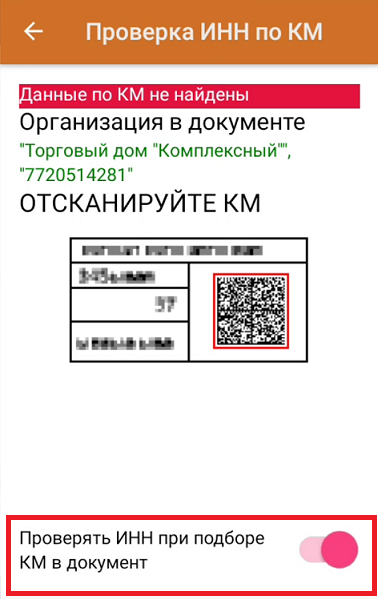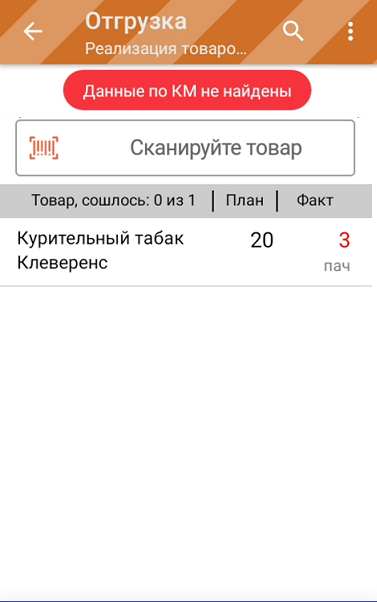Действия с кодами маркировки в «Складе 15»
Проверка кода маркировки
С версии 1.2.5.804
Функция «Проверка кода маркировки» (только в операции «Приемка» и «Просмотр справочников» (товары)) позволяет проверить корректность распечатанного кода маркировки и, при необходимости, перепечатать его (размер этикетки 32х34). К неправильно сформированным относятся те КМ, у которых:
- есть лишние пробелы и переносы в цифровой последовательности КМ;
- отсутствуют разделители в КМ.
Для того чтобы проверить корректность кода маркировки, необходимо:
-
В процессе работы с документом в операции «Приемка» открыть главное меню операции и выбрать пункт «Проверка КМ».
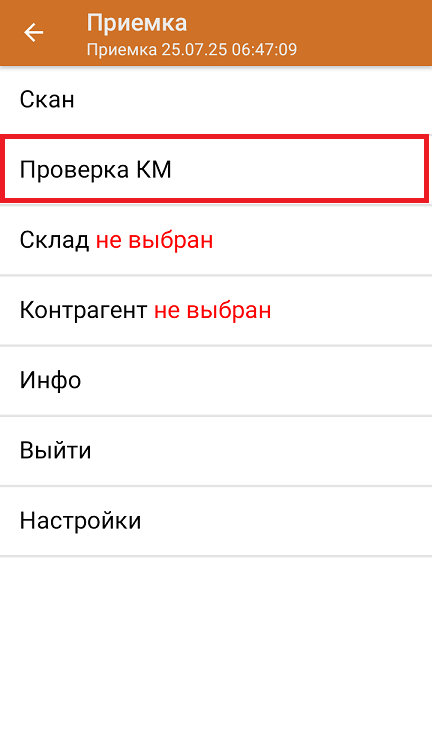
-
Откроется окно, в котором необходимо отсканировать КМ.
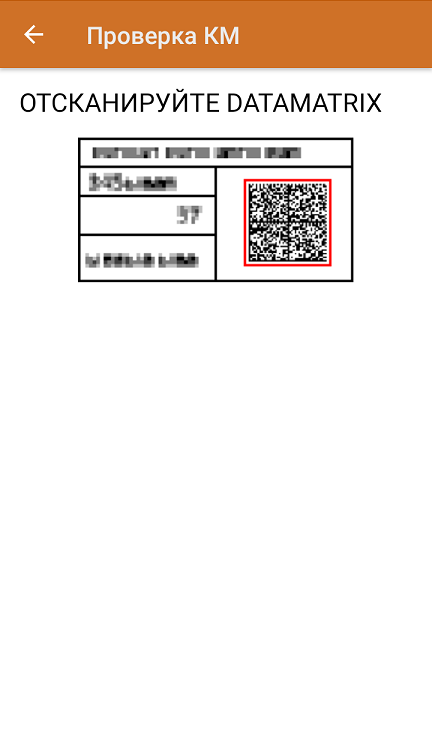
-
Если код маркировки был сформирован верно, на экране появится соответствующее сообщение. Нажмите «Назад», и после этого можно сканировать следующий КМ.
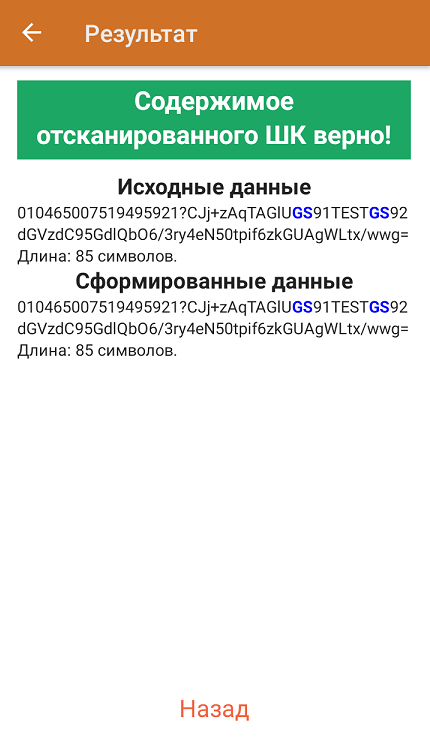
-
Если КМ был сформирован неверно, на экране появится сообщение с кодом ошибки, по которому можно узнать дополнительную информацию в статье «Возможные ошибки в штрихкодах DataMatrix и GS1-128», а также данные для печати исправленного КМ.
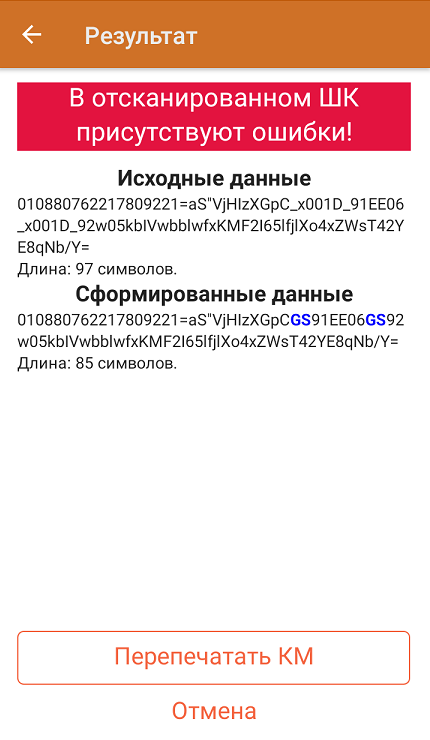
-
После нажатия на кнопку «Перепечатать КМ», начнется поиск доступного для печати принтера. Если ваш принтер не отображается в списке, нажмите кнопку «Обновить».
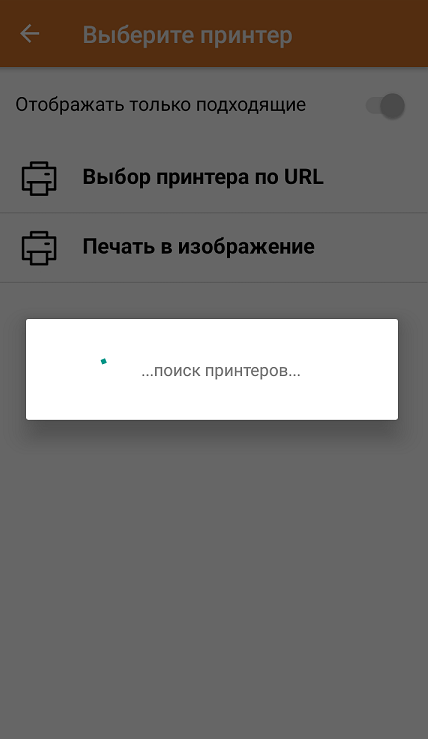
-
После того как исправленная марка была распечатана, для проверки отсканируйте ее ещё раз (для выхода или отмены печати нажмите кнопку «Отменить»). Если вы отсканировали не тот КМ, сообщение об этом появится на экране.
-
Если марка была распечатана правильно, далее вы можете приступать к проверке следующих КМ.
Проверить корректность КМ также можно из операции «Просмотр справочников». При просмотре справочника «Товары», вы можете отсканировать КМ товара из данного справочника, и перепечатать, если он был сформирован неправильно.
Распознавание и обработка неверных КМ
С версии 1.2.5.804
Данная функция поддерживается в следующих операциях:
- «Приемка»
- «Подбор заказа»
- «Ввод в оборот»
- «Возврат»
- «Списание»
- «Инвентаризация»
- «Перемещение по складам»
Примеры неправильно сформированных КМ
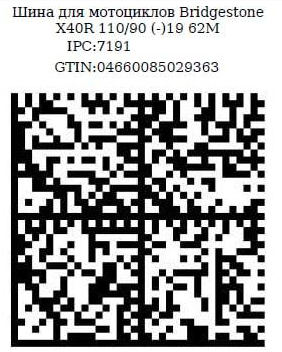 è 010466008502936321XGflDBg'tW+wmGS91FFD0GS92dGVzdlMIXoU+ZeH827aHvvFcj/Hu2hUN6fg83Kw1OgU Вместо лидирующего символа FNC1 обнаружен символ «è» | 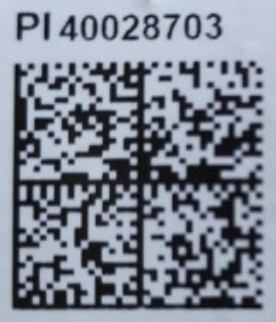 _ 010880762217809221=aS'VjHlzXGpC_x001D_91EE06_x001D_92w05kblVwbblwfxKMF2l65lfjlXo4xZWsT42YE8qNb/Y= Отсутствует лидирующий символ FNC1 |  _ 010880762238740121Р%kNucXSTF!t<GS>91EE06GS92RPGNaserH9Qb48 9NYyvN11TOWWYI8ekg4J8IEDUsm9MОтсутствует лидирующий символ FNC1 |
При сканировании некорректного КМ во время работы в основном процессе на экране ТСД появится сообщение с кодом ошибки (подробнее можно прочитать в статье «Возможные ошибки в штрихкодах DataMatrix и GS1-128»):
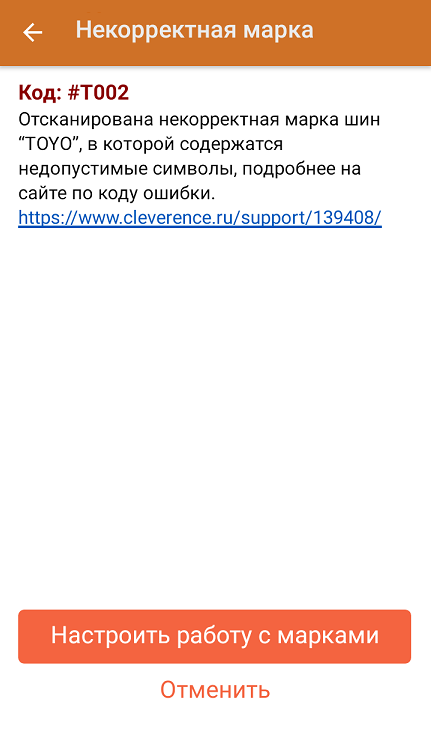
В таком случае потребуется настроить работу с неправильно сформированными КМ (если это не было произведено ранее). Для этого нажмите на кнопку «Настроить работу с марками» → «Далее»:
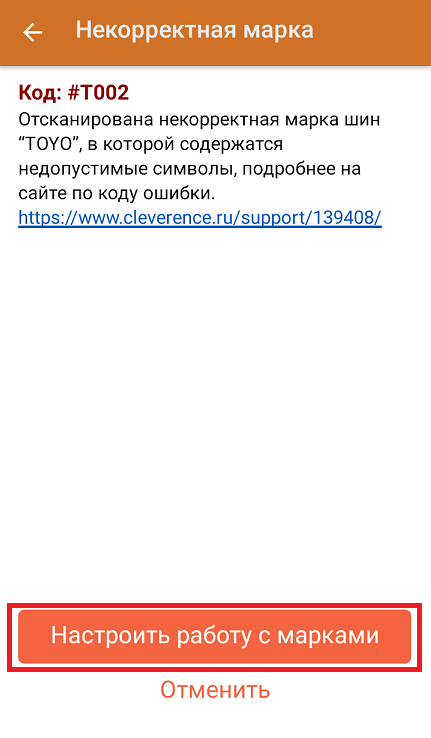
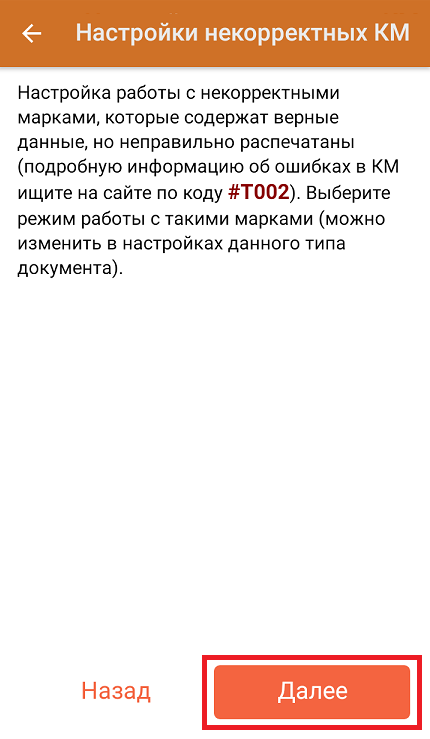
После нажатия на кнопку «Далее» откроется окно со списком всех доступных настроек.
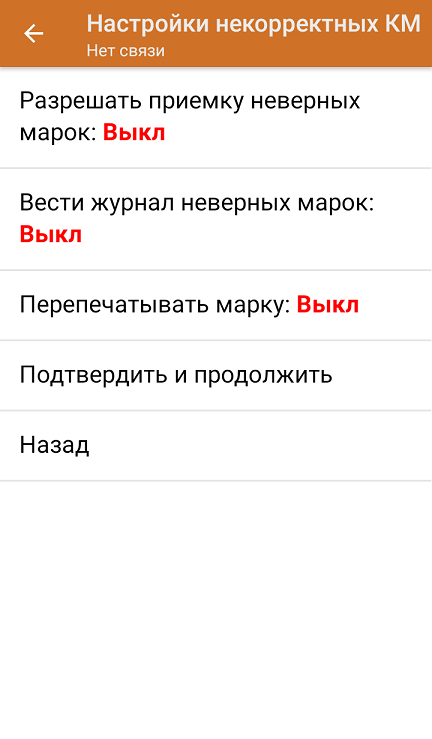
Настройки приемки неправильных КМ
-
Разрешать приемку неверных марок — при включении данной настройки пользователь на свой страх и риск разрешает работу с КМ, которые не соответствуют требованиям Честного Знака. После включения данной настройки при сканировании неверно сформированного КМ на экране ТСД не будут появляться сообщения с предупреждением и кодом ошибки.
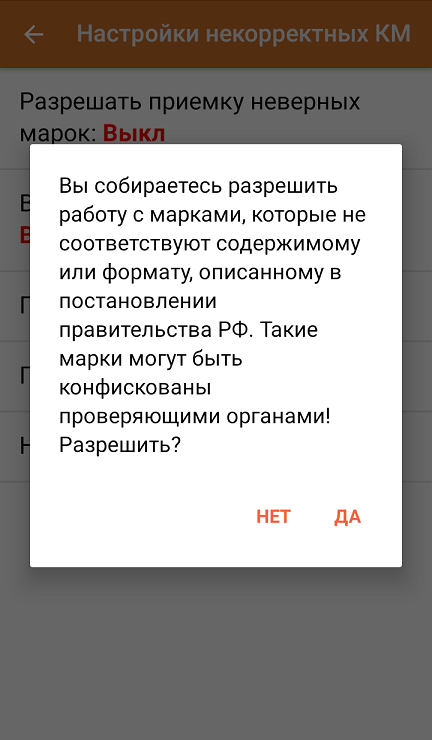
-
Вести журнал неверных марок — данные нек�орректных КМ будут записываться в специальную таблицу «МаркиСОшибками». Создавать журнал с неверными марками можно для того, чтобы затем предъявить их поставщику или же восстановить ошибочный КМ с верными данными (например, неправильно распечатанный).
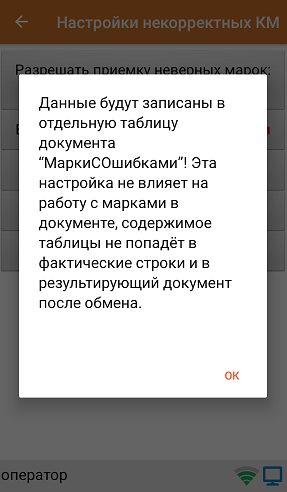
-
Перепечатывать марку — включение данной настройки позволит перепечатать некорректный КМ сразу после его сканирования (откроется окно поиска и подключения принтера).

После того как принтер подключен, печать этикетки начнется автоматически. Распечатанная этикетка имеет следующий вид:

Исправить или перепечатать код маркировки можно только в том случае, если в нем не было критичной ошибки и он был восстановим.
После того как вы указали все необходимые настройки, нажмите кнопку «Подтвердить и продолжить» --> «ОК».
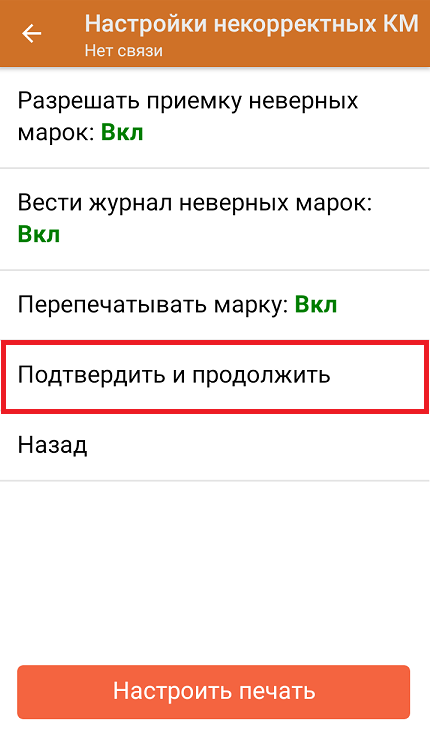
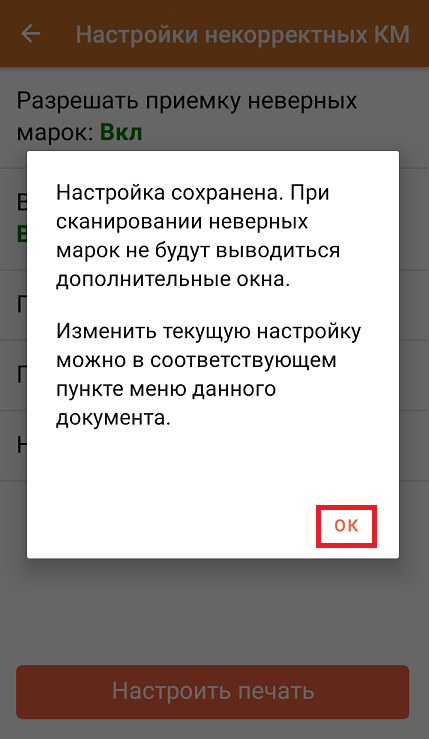
Впоследствии все рассмотренные настройки можно будет изменить в настройках документа.
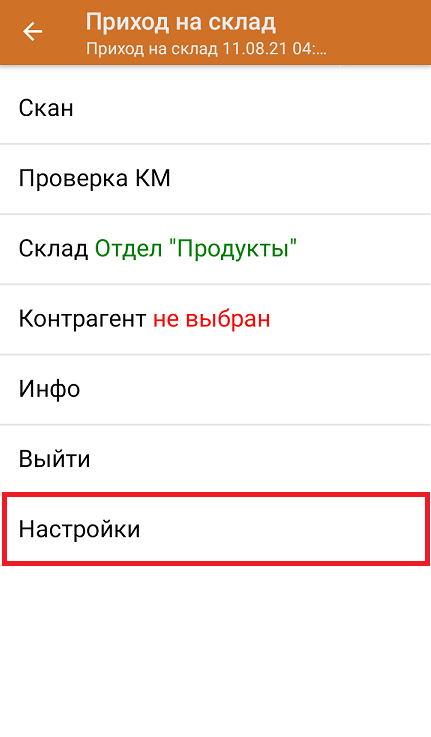
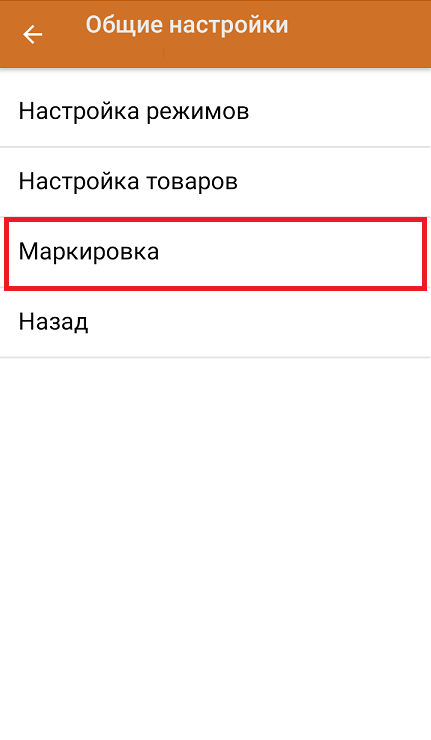
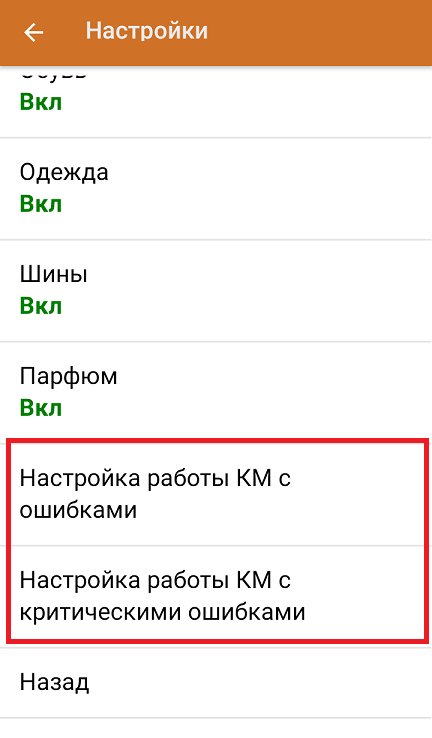
Проверка кода маркировки по ИНН
С версии 1.3.4.687
Проверить ИНН можно в операциях «Приход на склад» («Поступление»), «Подбор заказа», «Отгрузка», «Инвентаризация», «Перемещение» и «Списание».
Проверка ИНН по КМ требуется в том случае, если на вашем складе хранится маркированный товар от разных юридических лиц, а вам необходимо оформить движение КМ между поставщиком (сторонняя организация) и получателем (вы). В таком случае нужно собрать в документ коды маркировки, оформленные только на одно юридическое лицо.
Проверка ИНН по КМ позволяет избежать ситуаций, когда поставщик отправляет вам маркированный товар, юридически ему не принадлежащий, вследствие чего становится невозможным оформить движение КМ между организациями.
Проверка ИНН происходит только по выгруженному из 1С заданию. В шапке выгруженного документа должен быть указан ИНН организации (своей или поставщика). Поддерживается в следующих конфигурациях 1С:
- «Управление торговлей 10.3»
- «Управление торговлей» 11.0-11.5
- «Комплексная автоматизация» 2.2-2.5
- «ERP Управление предприятием» 2.2-2.5
- «Управление нашей (небольшой) фирмой 1.6»
- «Управление нашей (небольшой) фирмой 3.0»
- «Бухгалтерия предприятия 3.0»
Проверка ИНН возможна только при работе с «1С: Предприятием» в режиме онлайн! Также должен быть настроен обмен с между 1С и Честным ЗНАКом.
Проверка ИНН по КМ возможна в 3-х режимах:
- для отдельно взятого кода маркировки
- массовая проверка всех КМ в документе
- проверка в процессе набора товара в документ
Проверка ИНН по КМ
Позволяет сверить ИНН организации, указанной в документе (выгруженной в шапку документа), с зашитой в коде маркировки товара.
-
В главном меню операции выберите пункт «Проверка ИНН по КМ». Откроется окно, в верхней части которого будет указана организация, зашитая в шапку документа, а также её ИНН.
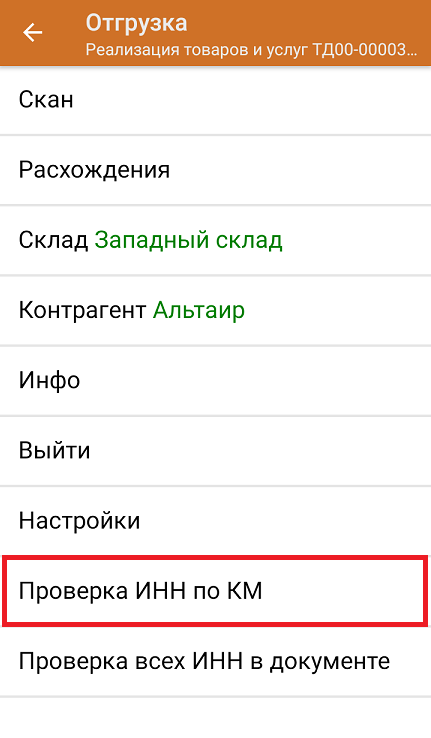
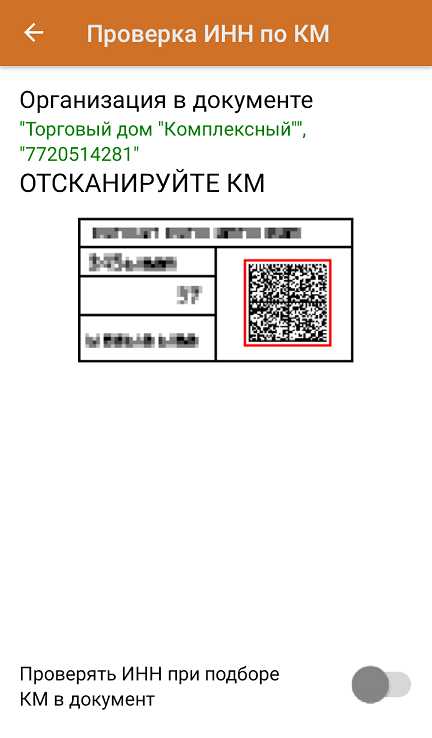
-
Отсканируйте код маркировки, после чего произойдет сравнение зашитого в нем ИНН с тем, что указан в документе.
Если отсканированный КМ не принадлежит указанной организации, на экране ТСД появится сообщение, что ИНН неверный и данные организации, которой на самом деле принадлежит отсканированный КМ. Отсканированный товар не нужно добавлять в документ.
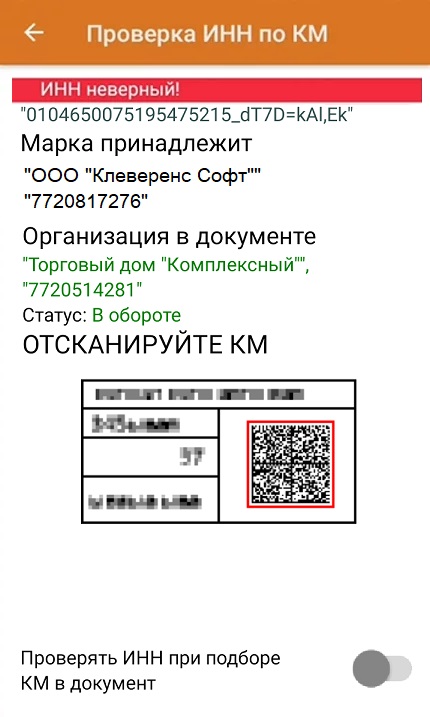
-
Если ИНН отсканированного КМ и ИНН, указанный в документе, совпали, появится сообщение «ИНН верный». Данный КМ можно добавить в документ.
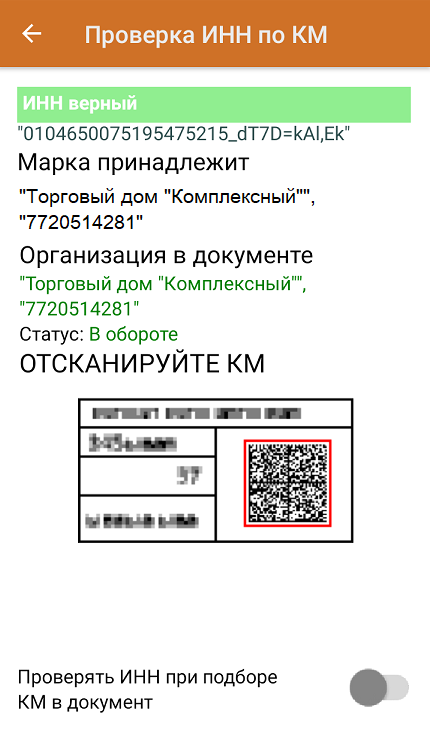
Проверка всех ИНН в документе
Массовая проверка всех ИНН возможна в случае, когда в документе уже есть отсканированные КМ.
-
В главном меню операции выберите пункт «Проверка всех ИНН в документе». На экране появятся результаты проверки по кодам маркировки, которые есть в документе.

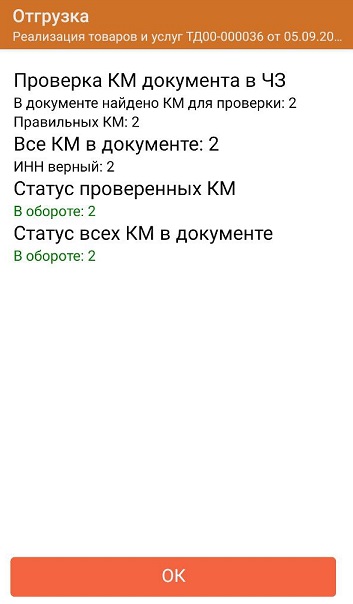
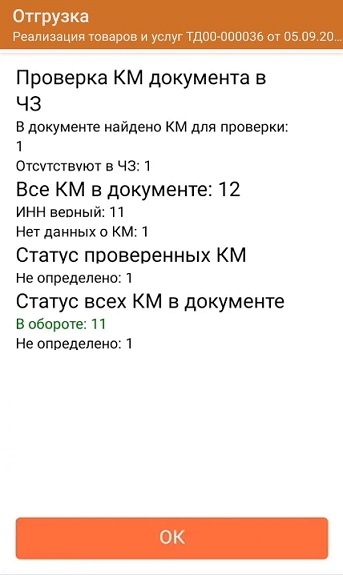
-
Если вы хотите просмотреть подробные результаты проверки и узнать, ИНН какого именно товара был неверным, откройте список товаров документа (кнопка «Скан»). Разверните подробный список отсканированных КМ для нужной товарной позиции, и в нем будет указано, который из проверенных ИНН верен, а какой — нет.

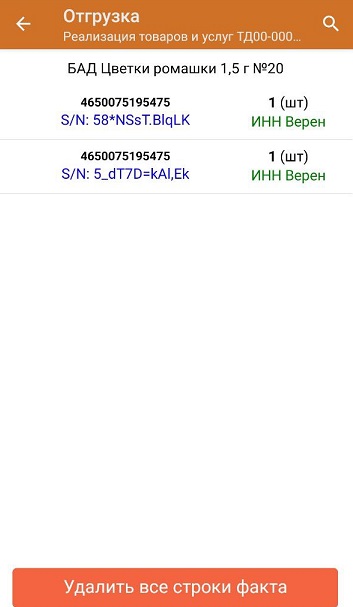
Проверка ИНН при сканировании КМ в документ
Включенная кнопка «Проверять ИНН при подборе КМ в документ» в окне «Проверка ИНН по КМ» позволяет проверять ИНН во время сканирования кодов маркировки в документ.
Если ИНН отсканированного КМ принадлежит другой организации, можно отменить его сканирование (добавление в документ) или проигнорировать это сообщение и добавить товар в документ.
Если ИНН верен, товар просто запишется в документ без дополнительных уведомлений.
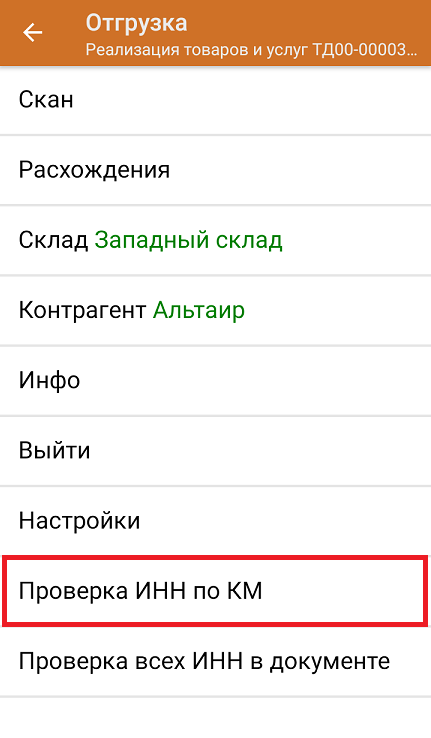

Проверка статуса кода маркировки
С версии 1.6.2.5692
Проверить статус кода маркировки (в обороте, выбыл) в «Складе 15» можно в операциях:
- «Приемка»
- «Подбор заказа»
- «Отгрузка»
- «Инвентаризация»
- «Перемещение»
- «Списание»
Проверка статуса кода маркировки возможна в 3-х режимах:
- для отдельно взятого кода маркировки;
- во время массовой проверки КМ в документе;
- при сканировании КМ в докуме�нт.
Проверка статуса отдельного кода маркировки
В главном меню документа выберите пункт «Проверка ИНН по КМ» и отсканируйте код маркировки. В окне проверки ИНН будет отображен текущий статус кода маркировки (например, «В обороте»).
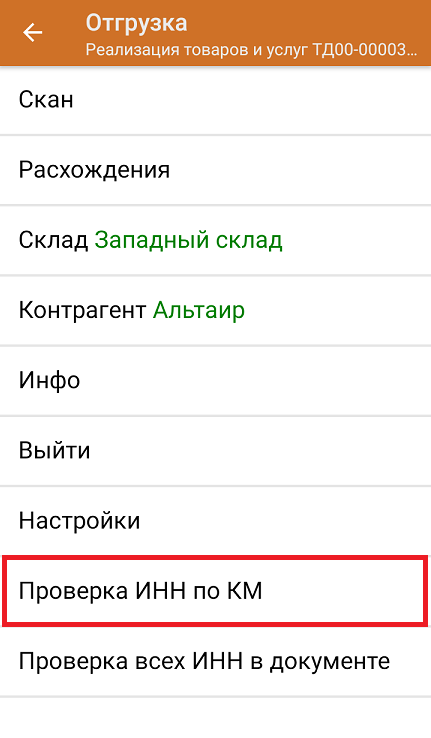
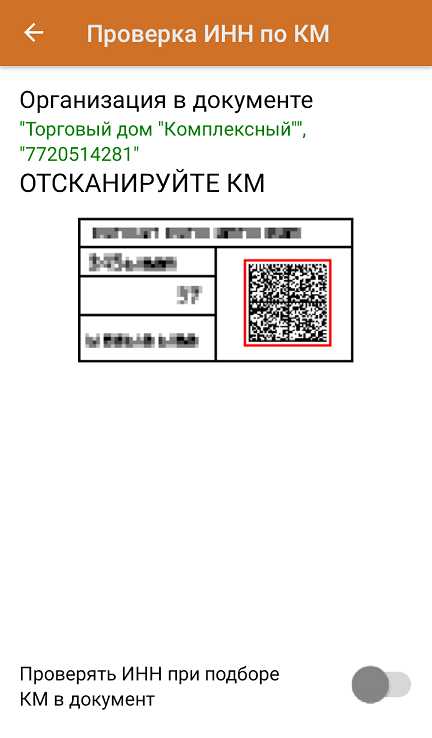

Во время массовой проверки КМ в документе
Во время массовой проверки ИНН также проверяется, введены ли все коды маркировки из документа в оборот.
Если в пунктах «Статус проверенных КМ» и «Статус КМ в документе» все отмечено зеленым — значит, все проверенные коды находятся в обороте.
Марки, отсутствующие в Честном ЗНАКе, будут помечены как «не определено».


При сканировании КМ в документ
Если после сканирования КМ в документ на экране появилось сообщение «Не определён», это будет означать, что код маркировки выбыл из оборота.
Если он в обороте, никакое уведомление не появится.
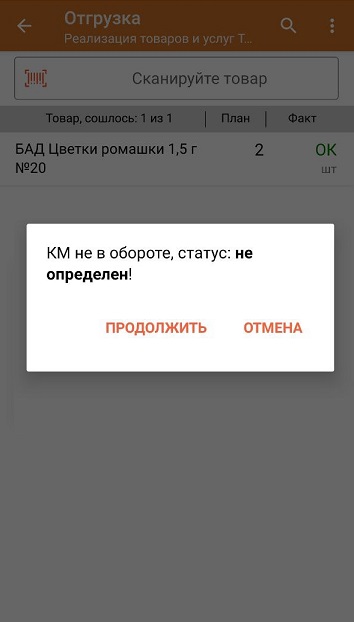
Печать кода маркировки
С версии 1.2.3.150
Печать кодов маркировки происходит в процессе операции «Нанесение КМ».
Перепечать кода маркировки
С версии 1.2.5.804
Проверить, правильно ли был сформирован код маркировки, можно в операции «Просмотр справочников». Для этого выберите операцию из главного меню и нажмите вкладку «Товары».
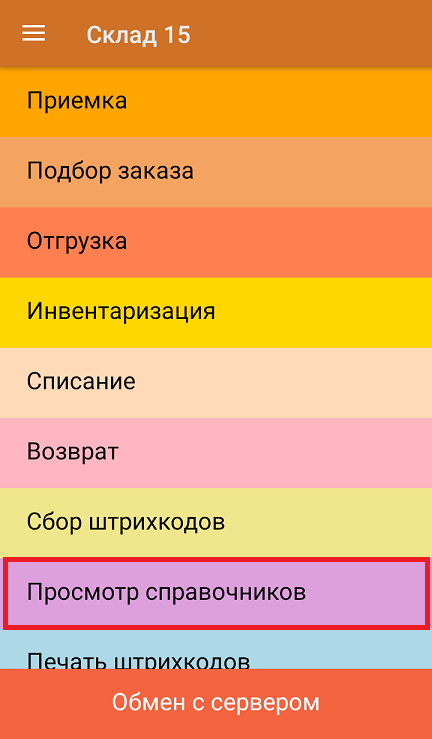
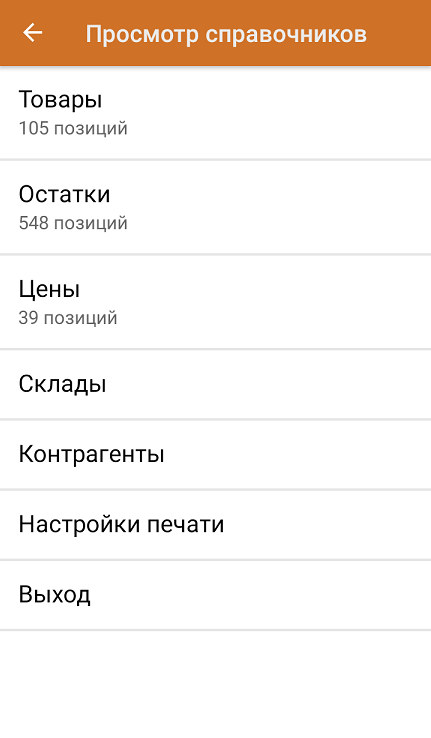
Если вы отсканировали код маркировки и он правильный
Отсканируйте код маркировки. Если он был сформирован правильно и в нем нет ошибок, соответствующая информация появится на экране мобильного устройства.
Вы можете напечатать этикетку с этим кодом маркировки с помощью кнопки «Печать КМ» (для печати к мобильному устройству должен быть подключен принтер).
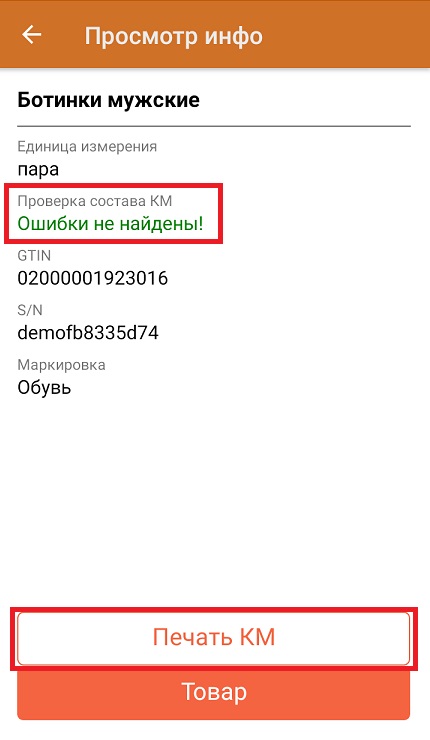
Если вы отсканировали код маркировки и в нем есть ошибка
Также после сканирования кода маркировки может появиться информация о том, что в нем есть ошибки.
Если в коде маркировки есть достаточно данных для восстановления правильного КМ, то будет активна кнопка «Печать КМ», после нажатия на которую начнется печать исправленного кода маркировки (при условии, что к мобильному устройству подключен принтер).
Для проверки полученного кода потребуется еще раз отсканировать распечатанный КМ.
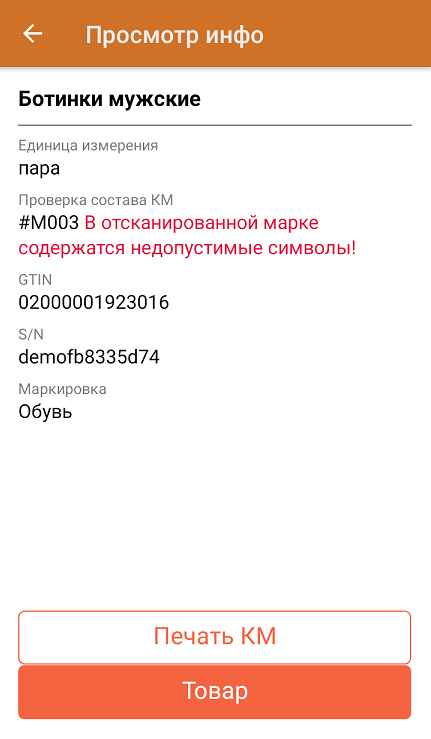
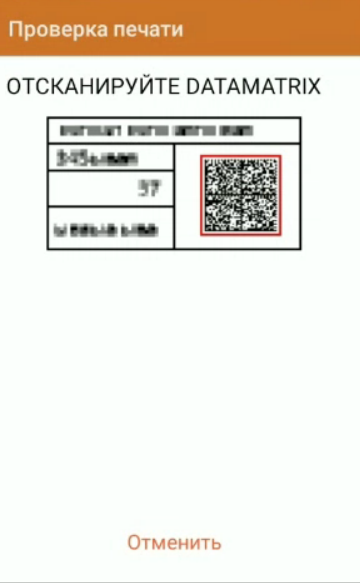
Запрет отгрузки КМ с неправильными статусами
С версии 1.6.2.6128
Если после сканирования кода маркировки выясняется, что товар не введен в оборот, или статус марки неизвестен, «Склад 15» предупреждает об этом пользователя. Но при необходимости можно полностью запретить отгрузку таких товаров.
Функционал работает только в операции «Отгрузка». У «Склада 15» должен быть настроен онлайн-обмен с «1С: Предприятием».
Как запретить добавление марки с неправильным статусом в документ на ТСД
-
Откройте редактор параметров на ПК (менеджер баз → выберите нужную базу из списка → «Открыть» → «Редактор параметров»).
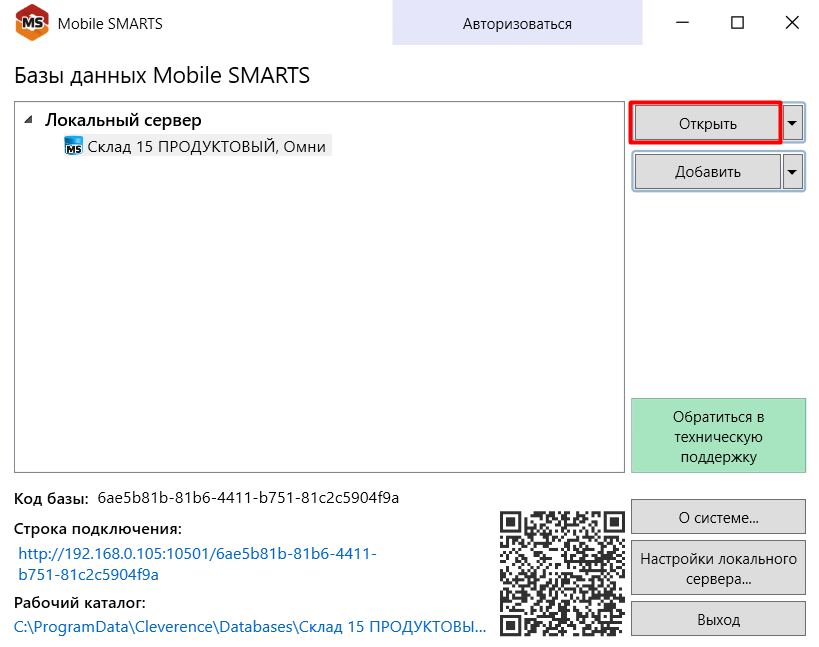
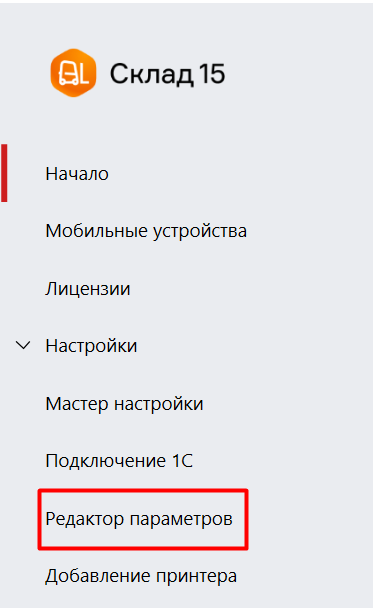
-
Добавьте новый параметр «ЗапретитьМаркиБезПроверки» с помощью кнопки «Добавить». Заполните его, как указано на картинке.
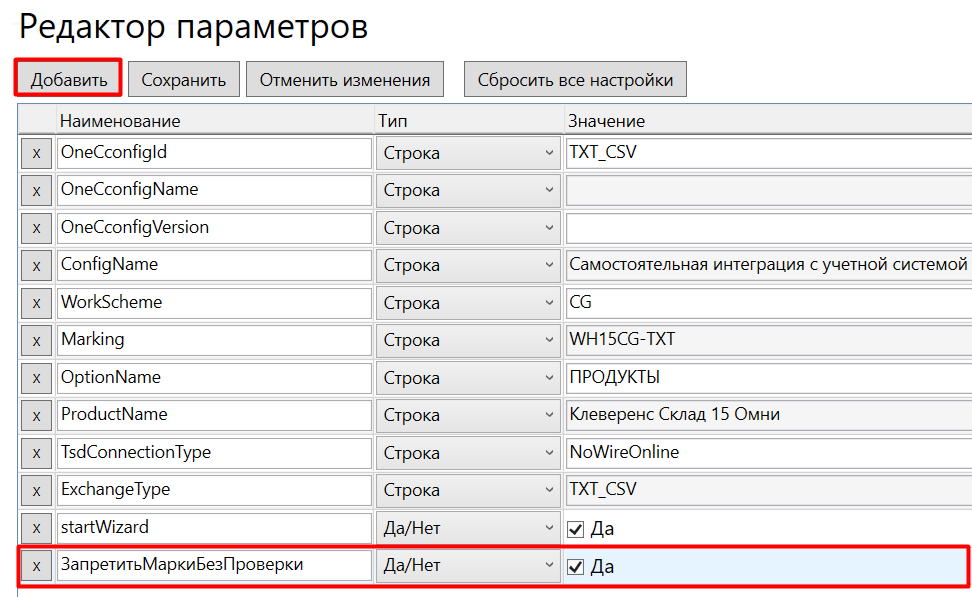
-
Сохраните изменения. Далее перезагрузите службу Mobile SMARTS (менеджер баз → «Настройки локального сервера» → «Перезапустить службу») и заново подключите терминал к ПК.
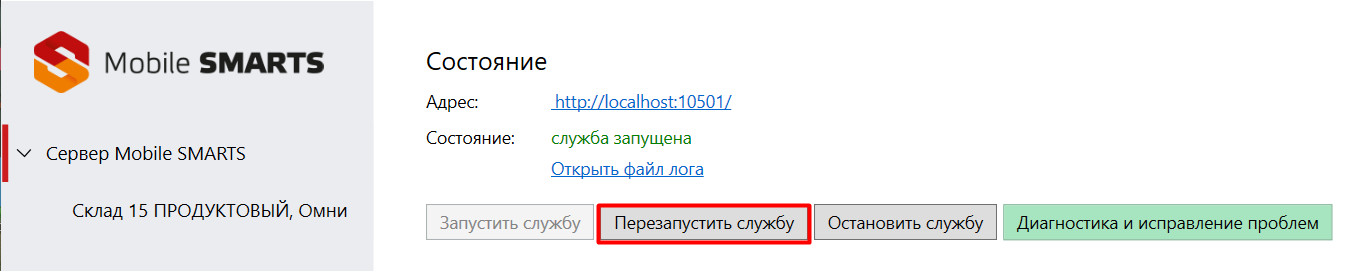
Проверка на ТСД
После выполненных настроек вы можете открыть нужный документ в операции «Отгрузка» на ТСД, и в его настройках включить проверку ИНН при отборе товара в документ (подробнее). Начните сканирование кодов маркировки, и если какой-либо из них будет иметь неправильный статус, на экране ТСД появится ошибка и товар не добавится в документ.